google二段階認証システムについて
書いた後でしったのだが ここが詳しい! ここの説明で十分!
---------------------Facebook部分まで 無視してOK-------------------
最初の携帯デバイス認識はこのWizard形式のここから進めるのがいい感じです。
出てくるここに 携帯メールアドレスを記入します。
図1:
携帯デバイスのメール受信設定によっては、SMSかMailで下記のような確認コードが送付されてきます。その確認コードを入力します。
後は指示に従ってください。有効になれば下記のように!
図2:
二段階認証のわかりづらいのは
1.携帯電話へのSMS(or Mail)での通知での方法
この手続きが基本設定です。その設定後、以下の2~5は機能します。
2.モバイル アプリケーションによる方法
3.バックアップ用の電話での音声等での通知の方法
4..二段階認証に対応していないアプリに対しての方法
アプリケーション固有のパスワードと表現されていますが
多分この部分が一番わかりづらい!
5.印刷用バックアップ コードでの方法
以上の5個のアクセス方法があるところかな???
自分も相当悩みましたwww
もし アカウント設定から手動で進めるのなら
Gmailのアカウント設定 >>セキュリティと進むと こんな図3:
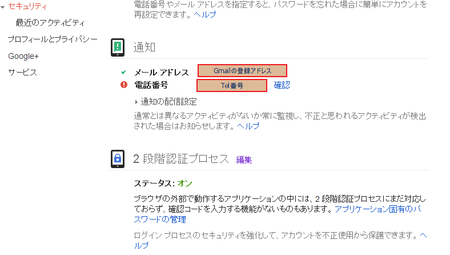
「二段階認証プロセス」横の編集をクリックすれば >>通常のGmail、Passwordを画面に。上記で説明した図2の画面です。
a.二段階認証の携帯アドレスが設定されていれば 携帯メルアドが表示!
b.未設定なら 携帯メルアドの設定フィールドが表示されているはず
前述のWizard形式のと同じものになるはずです。
2.については 携帯端末で google認証アプリをDLしてください
このサイトが詳しい
認証アプリでの二段階認証が有効でないときは 下記のように 携帯デバイス名が表示されています。
図4:(図2と同じ画面の認証アプリの設定されていない時の表示)
参考にするならgoogleの説明
自分の携帯デバイスのどれかをクリックするとここで
認証アプリの「+」でバーコードのスキャンをだして スキャン後、確認コードが表示されるので、コードを長押ししてコピー後必要なところへペーストで認証完了。
この設定が済むと SMS(Mail)での連絡はこなくなります。
この設定をすれば Facebookでの二段階認証も このアプリを利用して可能になります。
4.二段階認証に対応してないアプリからログインする場合は
ここを参照してください。
どの認証対象のアプリケーションか後で判るように適宜入力して
「パスワード生成」ボタンをクリックして、
4*4=16桁の文字を、そのログインアプリのパスワードフィールドに入力します。
そして パスワードの保存をチェックしておけば以降パスワードの必要はなくなります。
--------- 二段階認証用の確認コードが こんなかんじでSMSなりMailできます----
6桁の数字! この数字を認証確認の画面に入力!
認証アプリの設定が済めば、この数字がSMSでなく 認証アプリで表示されます。SMSは来なくなります。30秒で更新されています。
Facebookの二段階認証は 右上の歯車アイコンから アカウント設定をクリック
設定が完了すればこんな画面!
Facebookの場合注意するのは 基本設定に携帯番号が入力されてない場合
一番最初のSMSが来ない時があるので 入力して公開を「自分のみ」!
あとは 最初の携帯認証が済めば Googleの設定と同じです。
一個下の「コードジェネレーター」をクリックして、「設定」をクリックすれば
QRコードが表示されますので google認証アプリでスキャン後 表示されるコードをQRコード下のセキュリティコード欄に入力OKで 設定完了です。
不正アクセスが行われていたのを確認して二段階認証設定したひとの記事!
http://tools4hack.santalab.me/howto-google-2-step-verification.html

